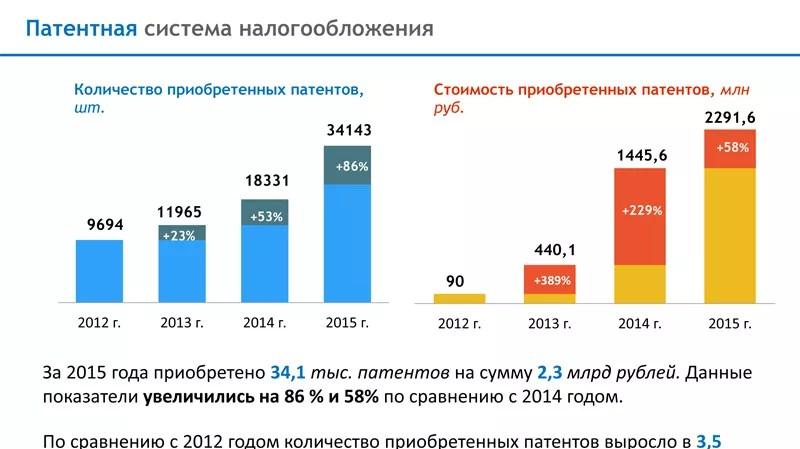ഡെസ്ക്ടോപ്പിലേക്കുള്ള Google റിമോട്ട് ആക്സസ്. ഗൂഗിൾ ക്രോം ബ്രൗസർ ഉപയോഗിച്ച് വിൻഡോസ് കമ്പ്യൂട്ടറിലേക്കുള്ള വിദൂര ആക്സസ്. Chrome റിമോട്ട് ഡെസ്ക്ടോപ്പ് മെച്ചപ്പെടുത്താൻ ഞങ്ങളെ സഹായിക്കുന്നതെന്താണ്
Android, iOS മൊബൈൽ ഉപകരണങ്ങളിൽ നിന്ന് നിങ്ങളുടെ Microsoft Windows അല്ലെങ്കിൽ Mac ഡെസ്ക്ടോപ്പ് കമ്പ്യൂട്ടറുകളിലേക്കുള്ള വിദൂര ആക്സസിനായുള്ള Google-ൽ നിന്നുള്ള ഒരു സൗജന്യ അപ്ലിക്കേഷനാണ് Chrome റിമോട്ട് ഡെസ്ക്ടോപ്പ്.
സേവനം ഉപയോഗിക്കുന്നതിന് മുമ്പ്, നിങ്ങൾ ആദ്യം Chrome ആപ്പ് സ്റ്റോറിൽ നിന്ന് നിങ്ങളുടെ കമ്പ്യൂട്ടറിൽ ആപ്ലിക്കേഷൻ്റെ ബ്രൗസർ പതിപ്പ് ഇൻസ്റ്റാൾ ചെയ്യണം. ഇതിനുശേഷം, റിമോട്ട് മെഷീനിലേക്ക് ആക്സസ് നൽകുന്നതിന് ആവശ്യമായ ഘടകങ്ങൾ നിങ്ങളുടെ കമ്പ്യൂട്ടറിൽ ഡൗൺലോഡ് ചെയ്ത് ഇൻസ്റ്റാൾ ചെയ്യാൻ നിങ്ങളോട് ആവശ്യപ്പെടും.
ഒരു വിദൂര കണക്ഷൻ സജ്ജീകരിക്കുന്നത് ഒരു പ്രോംപ്റ്റ് വിസാർഡ് ഉപയോഗിച്ചാണ് നടത്തുന്നത്, ഇത് ഉപയോക്താവിൽ നിന്നുള്ള ശരിയായ പ്രവർത്തനങ്ങളുടെ തിരഞ്ഞെടുപ്പ് വളരെ ലളിതമാക്കുന്നു. നിങ്ങളുടെ കമ്പ്യൂട്ടറിനും മൊബൈൽ ഉപകരണത്തിനും ഇടയിൽ ഒരു ഐഡൻ്റിഫയറായി മാറുന്ന ഒരു Google അക്കൗണ്ട് ഉണ്ടായിരിക്കുക എന്നതാണ് പ്രധാന വ്യവസ്ഥ. ആവശ്യമായ എല്ലാ പ്രവർത്തനങ്ങളും പൂർത്തിയാക്കിയ ശേഷം, നിങ്ങൾക്ക് കണക്റ്റുചെയ്യാനും ആവശ്യമെങ്കിൽ നിയന്ത്രിക്കാനും കഴിയുന്ന എല്ലാ കമ്പ്യൂട്ടറുകളുടെയും ഒരു ലിസ്റ്റ് നിങ്ങളുടെ മൊബൈൽ ഉപകരണത്തിൽ ലഭിക്കും. നിങ്ങളുടെ കമ്പ്യൂട്ടറിലേക്കുള്ള കണക്ഷൻ ഉപയോഗിക്കുന്നതിൽ നിന്ന് ആക്രമണകാരികളെ തടയാൻ, നിങ്ങളുടെ ഡെസ്ക്ടോപ്പ് മെഷീനിലും മൊബൈൽ ഉപകരണത്തിലും നൽകേണ്ട PIN കോഡ് നിങ്ങൾക്ക് സജ്ജീകരിക്കാം.
അതിനാൽ, ഇൻ്റർനെറ്റ് ഉള്ള ലോകത്തെവിടെയും, നിങ്ങളുടെ ഡെസ്ക്ടോപ്പ് കമ്പ്യൂട്ടറിലേക്ക് പോയി ഒരു സ്മാർട്ട്ഫോണിൻ്റെയോ ടാബ്ലെറ്റിൻ്റെയോ സ്ക്രീനിൽ നിന്ന് പൂർണ്ണമായി "കുഴിച്ച്" നോക്കാം. അതേസമയം, ഉപകരണങ്ങൾ തമ്മിലുള്ള കണക്ഷൻ പ്രത്യേകമായി വികസിപ്പിച്ച ക്രോമോട്ടിംഗ് പ്രോട്ടോക്കോൾ വഴി പൂർണ്ണമായും പരിരക്ഷിച്ചിരിക്കുന്നു, ഇത് കൈമാറുന്ന ഡാറ്റയുടെ ഉയർന്ന വിശ്വാസ്യത ഉറപ്പാക്കുന്നു.
കുറിപ്പ്
ഡെസ്ക്ടോപ്പ് കമ്പ്യൂട്ടർ ഓണാക്കിയാൽ മാത്രമേ റിമോട്ട് വർക്ക് സാധ്യമാകൂ. അതിനാൽ, നിങ്ങൾ ഈ വിദൂര നിയന്ത്രണ സേവനം ഉപയോഗിക്കാൻ ആഗ്രഹിക്കുന്നുവെങ്കിൽ, സ്ലീപ്പ് മോഡിലേക്കുള്ള മാറ്റം പ്രവർത്തനരഹിതമാക്കാൻ മുൻകൂട്ടി ശ്രദ്ധിക്കുക.

പുതിയ ഫീച്ചറുകൾ ചേർത്തുകൊണ്ട് Google സജീവമായി ബ്രൗസർ വികസിപ്പിക്കുന്നത് തുടരുന്നു. ഒരു വെബ് ബ്രൗസറിനായുള്ള രസകരമായ മിക്ക സവിശേഷതകളും വിപുലീകരണങ്ങളിൽ നിന്ന് ലഭിക്കുമെന്നത് രഹസ്യമല്ല. ഉദാഹരണത്തിന്, വിദൂര കമ്പ്യൂട്ടർ നിയന്ത്രണത്തിനായി Google ഒരു ബ്രൗസർ ആഡ്-ഓൺ നടപ്പിലാക്കി.
Google Chrome വെബ് ബ്രൗസറിനായുള്ള ഒരു വിപുലീകരണമാണ് Chrome റിമോട്ട് ഡെസ്ക്ടോപ്പ്, അത് മറ്റൊരു ഉപകരണത്തിൽ നിന്ന് നിങ്ങളുടെ കമ്പ്യൂട്ടർ വിദൂരമായി നിയന്ത്രിക്കാൻ നിങ്ങളെ അനുവദിക്കുന്നു. ഈ കൂട്ടിച്ചേർക്കലിലൂടെ, ബ്രൗസർ എത്രത്തോളം പ്രവർത്തനക്ഷമമാണെന്ന് കാണിക്കാൻ കമ്പനി വീണ്ടും ആഗ്രഹിച്ചു.
Chrome റിമോട്ട് ഡെസ്ക്ടോപ്പ് ഇൻസ്റ്റാൾ ചെയ്യുന്നു
Chrome റിമോട്ട് ഡെസ്ക്ടോപ്പ് ഒരു ബ്രൗസർ വിപുലീകരണമായതിനാൽ, നിങ്ങൾക്ക് ഇത് Google Chrome വിപുലീകരണ സ്റ്റോറിൽ നിന്ന് ഡൗൺലോഡ് ചെയ്യാം.
- ആദ്യം, നിങ്ങളുടെ ബ്രൗസറിൽ നിങ്ങൾ Google-ലേക്ക് സൈൻ ഇൻ ചെയ്തിട്ടുണ്ടെന്ന് ഉറപ്പാക്കുക. അക്കൗണ്ട് ഇല്ലെങ്കിൽ, നിങ്ങൾ അത് രജിസ്റ്റർ ചെയ്യേണ്ടതുണ്ട്.
- മുകളിൽ വലത് കോണിലുള്ള വെബ് ബ്രൗസർ മെനു ബട്ടണിൽ ക്ലിക്ക് ചെയ്ത് ദൃശ്യമാകുന്ന ലിസ്റ്റിൽ, പോകുക "അധിക ഉപകരണങ്ങൾ" - "വിപുലീകരണങ്ങൾ" .
- മുകളിൽ ഇടത് കോണിലുള്ള മെനു ബട്ടണിൽ ക്ലിക്ക് ചെയ്യുക.
- ഇനം തുറക്കുക "Chrome വെബ് സ്റ്റോർ തുറക്കുക".
- വിപുലീകരണ സ്റ്റോർ സ്ക്രീനിൽ ദൃശ്യമാകുമ്പോൾ, തിരയൽ ബാറിൽ വിൻഡോയുടെ ഇടത് ഭാഗത്ത് ഞങ്ങൾ തിരയുന്നവയുടെ പേര് നൽകുക Chrome റിമോട്ട് ഡെസ്ക്ടോപ്പ്.
- ബ്ലോക്കിൽ "അപ്ലിക്കേഷനുകൾ"ഫലം പ്രദർശിപ്പിക്കും . അതിൻ്റെ വലതു വശത്തുള്ള ബട്ടണിൽ ക്ലിക്ക് ചെയ്യുക "ഇൻസ്റ്റാൾ ചെയ്യുക".
- ഇൻസ്റ്റാളേഷൻ പൂർത്തിയായ ശേഷം, ബ്രൗസറിൻ്റെ മുകളിൽ വലത് കോണിൽ ഒരു വിപുലീകരണ ഐക്കൺ ദൃശ്യമാകും. എന്നാൽ ഉപകരണത്തിൻ്റെ ഇൻസ്റ്റാളേഷൻ ഇതുവരെ പൂർത്തിയായിട്ടില്ല.
- നിങ്ങൾ അതിൽ ക്ലിക്ക് ചെയ്യുകയാണെങ്കിൽ, ബ്രൗസർ ഒരു പുതിയ ടാബ് ലോഡ് ചെയ്യും, അതിൽ നിങ്ങൾ ബട്ടൺ തിരഞ്ഞെടുക്കണം "ആരംഭിക്കുന്നു".
- അടുത്തതായി നിങ്ങളെ ക്രമീകരണ പേജിലേക്ക് കൊണ്ടുപോകും. ബട്ടൺ ക്ലിക്ക് ചെയ്യുക "ഡൗൺലോഡ്".
- ഒരു പ്രത്യേക ആപ്ലിക്കേഷൻ നിങ്ങളുടെ കമ്പ്യൂട്ടറിലേക്ക് ഡൗൺലോഡ് ചെയ്യും. ഡൗൺലോഡ് പൂർത്തിയായിക്കഴിഞ്ഞാൽ, Google-ൻ്റെ നിബന്ധനകളും വ്യവസ്ഥകളും അംഗീകരിക്കുക, ഡൗൺലോഡ് ചെയ്ത ഇൻസ്റ്റാളേഷൻ ഫയൽ പ്രവർത്തിപ്പിക്കാൻ Chrome നിങ്ങളോട് ആവശ്യപ്പെടും.
- നിങ്ങളുടെ കമ്പ്യൂട്ടറിൽ പ്രോഗ്രാമിൻ്റെ ഇൻസ്റ്റാളേഷൻ പൂർത്തിയാക്കുക. അതിനുശേഷം, കമ്പ്യൂട്ടറിനായി ഒരു പേര് സജ്ജീകരിക്കാൻ ബ്രൗസർ നിങ്ങളോട് ആവശ്യപ്പെടും. ആവശ്യമെങ്കിൽ, നിർദ്ദിഷ്ട ഓപ്ഷൻ മാറ്റി മുന്നോട്ട് പോകുക.
- ഓരോ കണക്ഷൻ സ്ഥാപിക്കുമ്പോഴും അഭ്യർത്ഥിക്കുന്ന ഒരു പിൻ കോഡ് സജ്ജമാക്കുക. സുരക്ഷാ കീ കുറഞ്ഞത് ആറ് പ്രതീകങ്ങളെങ്കിലും നീളമുള്ളതായിരിക്കണം. ബട്ടണിൽ ക്ലിക്ക് ചെയ്യുക "ലോഞ്ച്".
- ഇത് നിങ്ങളുടെ കമ്പ്യൂട്ടറിൽ Chrome റിമോട്ട് ഡെസ്ക്ടോപ്പിൻ്റെ ഇൻസ്റ്റാളേഷൻ പൂർത്തിയാക്കുന്നു.











Chrome റിമോട്ട് ഡെസ്ക്ടോപ്പ് ഉപയോഗിക്കുന്നു
യഥാർത്ഥത്തിൽ, നിങ്ങളുടെ ഡെസ്ക്ടോപ്പിലേക്ക് വിദൂരമായി കണക്റ്റുചെയ്യുന്നതിന്, നിങ്ങൾ മറ്റൊരു കമ്പ്യൂട്ടറിലോ Android അല്ലെങ്കിൽ iOS പ്രവർത്തിക്കുന്ന ഒരു സ്മാർട്ട്ഫോണിനോ ടാബ്ലെറ്റിനോ വേണ്ടിയുള്ള അപ്ലിക്കേഷനിലോ Chrome റിമോട്ട് ഡെസ്ക്ടോപ്പ് ആഡ്-ഓൺ ഇൻസ്റ്റാൾ ചെയ്യേണ്ടതുണ്ട്. അടുത്തതായി, ഒരു ഉദാഹരണമായി ഐഫോൺ ഉപയോഗിക്കുന്ന പ്രക്രിയ ഞങ്ങൾ നോക്കും.
- ബിൽറ്റ്-ഇൻ ആപ്ലിക്കേഷൻ സ്റ്റോർ തുറന്ന് (ഞങ്ങളുടെ കാര്യത്തിൽ, ആപ്പ് സ്റ്റോർ) Chrome റിമോട്ട് ഡെസ്ക്ടോപ്പിനായി തിരയുക. കണ്ടെത്തിയ ഫലം ഇൻസ്റ്റാൾ ചെയ്യുക.
- ആപ്ലിക്കേഷൻ സമാരംഭിക്കുക. വിൻഡോയുടെ ചുവടെ, ബട്ടണിൽ ക്ലിക്കുചെയ്യുക "പ്രവേശനം".
- നിങ്ങളുടെ ബ്രൗസറിൽ ഉപയോഗിക്കുന്ന അതേ അക്കൗണ്ട് ഉപയോഗിച്ച് Google-ലേക്ക് സൈൻ ഇൻ ചെയ്യുക.
- റിമോട്ട് ഉപകരണം - കമ്പ്യൂട്ടർ - സ്ക്രീനിൽ പ്രദർശിപ്പിക്കും. അത് തിരഞ്ഞെടുക്കുക.
- തുടരുന്നതിന്, നിങ്ങൾ മുമ്പ് സജ്ജീകരിച്ച പിൻ കോഡ് നൽകേണ്ടതുണ്ട്.
- കണക്ഷൻ ആരംഭിക്കും. കണക്ഷൻ സ്ഥാപിച്ച ഉടൻ, കമ്പ്യൂട്ടർ ഡെസ്ക്ടോപ്പ് സ്മാർട്ട്ഫോൺ സ്ക്രീനിൽ ദൃശ്യമാകും.
- ആപ്ലിക്കേഷൻ ലംബവും തിരശ്ചീനവുമായ ഓറിയൻ്റേഷനെ പിന്തുണയ്ക്കുന്നു.
- ടച്ച് സ്ക്രീനുകൾക്ക് ആംഗ്യ പിന്തുണ നൽകുന്നു. ഉദാഹരണത്തിന്, പിഞ്ച് ഉപയോഗിച്ചാണ് സ്കെയിലിംഗ് ചെയ്യുന്നത്, വലത് മൗസ് ബട്ടൺ അമർത്തുന്നതിന്, രണ്ട് വിരലുകൾ ഉപയോഗിച്ച് സ്ക്രീനിൻ്റെ ആവശ്യമുള്ള ഭാഗത്ത് ടാപ്പുചെയ്യുക.
- ആപ്ലിക്കേഷൻ രണ്ട് ഓപ്പറേറ്റിംഗ് മോഡുകൾ നൽകുന്നു: ടച്ച്പാഡ് മോഡ്, സ്ക്രീനിൽ മൗസ് കഴ്സർ പ്രദർശിപ്പിക്കുമ്പോൾ, എല്ലാ കൃത്രിമത്വങ്ങളും നടത്തുമ്പോൾ, മൌസ് വിരൽ മാറ്റിസ്ഥാപിക്കുമ്പോൾ ടച്ച് മോഡ്. Chrome റിമോട്ട് ഡെസ്ക്ടോപ്പ് മെനുവിലൂടെ നിങ്ങൾക്ക് ഈ മോഡുകൾക്കിടയിൽ മാറാം.
- അതേ മെനുവിൽ നിങ്ങൾക്ക് ടൈപ്പിംഗിനായി കീബോർഡ് വിളിക്കാം.
- Chrome റിമോട്ട് ഡെസ്ക്ടോപ്പിൽ നിന്ന് പുറത്തുകടക്കാൻ രണ്ട് വഴികളുണ്ട്: ഒന്നുകിൽ ആപ്ലിക്കേഷനിൽ നിന്ന് പുറത്തുകടക്കുക, അതിനുശേഷം കണക്ഷൻ അവസാനിപ്പിക്കും, അല്ലെങ്കിൽ റിമോട്ട് കമ്പ്യൂട്ടറിൽ തന്നെ, ബട്ടൺ ക്ലിക്കുചെയ്യുക "ആക്സസ് അടയ്ക്കുക".











ക്രോം റിമോട്ട് ഡെസ്ക്ടോപ്പ് നിങ്ങളുടെ കമ്പ്യൂട്ടർ വിദൂരമായി ആക്സസ് ചെയ്യുന്നതിനുള്ള തികച്ചും സൗജന്യമായ മാർഗമാണ്. പ്രവർത്തന സമയത്ത് പിശകുകളൊന്നുമില്ല, എല്ലാ പ്രോഗ്രാമുകളും ശരിയായി തുറന്നു. എന്നിരുന്നാലും, പ്രതികരണത്തിൽ കാലതാമസം ഉണ്ടായേക്കാം.
Chrome റിമോട്ട് ഡെസ്ക്ടോപ്പ് സൗജന്യമായി ഡൗൺലോഡ് ചെയ്യുക
ഔദ്യോഗിക വെബ്സൈറ്റിൽ നിന്ന് പ്രോഗ്രാമിൻ്റെ ഏറ്റവും പുതിയ പതിപ്പ് ഡൗൺലോഡ് ചെയ്യുക
ഓൺ-ലൈൻ മോഡിൽ കമ്പ്യൂട്ടർ നിയന്ത്രിക്കുന്നതിനോ നിയന്ത്രിക്കുന്നതിനോ വേണ്ടി ഇൻ്റർനെറ്റ് അല്ലെങ്കിൽ ലോക്കൽ നെറ്റ്വർക്ക് ഉപയോഗിച്ച് ഒരു കമ്പ്യൂട്ടറിലേക്ക് കണക്റ്റുചെയ്യാൻ റിമോട്ട് ആക്സസ് സാങ്കേതികവിദ്യ നിങ്ങളെ അനുവദിക്കുന്നു.
റിമോട്ട് അഡ്മിനിസ്ട്രേഷൻ പ്രോഗ്രാമുകൾ ഒരു റിമോട്ട് കമ്പ്യൂട്ടറിൽ ഏതാണ്ട് പൂർണ്ണമായ നിയന്ത്രണം നൽകുന്നു, ഇത് ഒരു പിസി വിദൂരമായി നിയന്ത്രിക്കാനും ആപ്ലിക്കേഷനുകൾ സമാരംഭിക്കാനും ഫയലുകൾ പകർത്താനും ഇല്ലാതാക്കാനും നിങ്ങളെ അനുവദിക്കുന്നു.
വിദൂര ആക്സസ് സാങ്കേതികവിദ്യ എങ്ങനെയാണ് പ്രവർത്തിക്കുന്നത്?
ഈ പ്രോഗ്രാമുകൾ ആദ്യം രൂപകൽപ്പന ചെയ്തിരിക്കുന്നത് പ്രാദേശിക നെറ്റ്വർക്കുകൾ നിയന്ത്രിക്കുന്ന ഐടി സ്പെഷ്യലിസ്റ്റുകളുടെ സൗകര്യം പ്രദാനം ചെയ്യുന്നതിനും ഒപ്റ്റിമൈസ് ചെയ്യുന്നതിനുമാണ്, സാധാരണയായി നൂറുകണക്കിന് കമ്പ്യൂട്ടറുകൾ അടങ്ങിയിരിക്കുന്നു, അവ പലപ്പോഴും പരസ്പരം ഗണ്യമായ അകലത്തിലാണ്.
റിമോട്ട് അഡ്മിനിസ്ട്രേഷൻ പ്രോഗ്രാമുകളുടെ ഉപയോഗം ഒരു പിസിയിൽ പ്രവർത്തിക്കുമ്പോൾ ഉപയോക്താക്കൾക്ക് ഉണ്ടാകുന്ന പ്രശ്നങ്ങൾ പരിഹരിക്കുന്നതിന് ആവശ്യമായ സമയ കാലതാമസം ഗണ്യമായി കുറയ്ക്കും, അങ്ങനെ ഉൽപ്പാദനം കുറയുന്നു.
വിദൂര അഡ്മിനിസ്ട്രേഷൻ എന്ന ആശയത്തിൻ്റെ നിരവധി സോഫ്റ്റ്വെയർ നിർവ്വഹണങ്ങളുണ്ട്, അവ ഉപയോഗിച്ച പ്രോട്ടോക്കോളുകളിലും (VNC, RDP, Telnet, X11, ARD, Rlogin, RFB, ICA, അതുപോലെ തന്നെ സോഫ്റ്റ്വെയർ ഡെവലപ്പർമാരുടെ സ്വന്തം പ്രോട്ടോക്കോളുകൾ) മാനേജ്മെൻ്റ് ഇൻ്റർഫേസുകളിലും വ്യത്യാസമുണ്ട്. കൺസോൾ, ഗ്രാഫിക്കൽ).
ട്രാൻസ്മിറ്റഡ് ട്രാഫിക് എൻക്രിപ്റ്റ് ചെയ്യാൻ SSH, TLS, SSL എന്നിവയും മറ്റ് പ്രോട്ടോക്കോളുകളും ഉപയോഗിക്കുന്നു.
ചട്ടം പോലെ, വിദൂര ആക്സസ് പ്രോഗ്രാമുകൾ വ്യത്യസ്ത പ്രവർത്തനങ്ങളുള്ള 2 ആപ്ലിക്കേഷനുകൾ ഉൾക്കൊള്ളുന്നു:
1. സെർവർ ആപ്ലിക്കേഷൻ - നിയന്ത്രിക്കേണ്ട കമ്പ്യൂട്ടറുകളിൽ ഇൻസ്റ്റാൾ ചെയ്തിട്ടുണ്ട്.
2. ക്ലയൻ്റ് ആപ്ലിക്കേഷൻ - മറ്റ് പിസികൾ നിയന്ത്രിക്കപ്പെടുന്ന കമ്പ്യൂട്ടറിൽ ഇൻസ്റ്റാൾ ചെയ്തു.
താമസിയാതെ, സിസ്റ്റം അഡ്മിനിസ്ട്രേഷൻ മേഖലയിൽ നിന്ന്, ഈ പ്രോഗ്രാമുകൾ ക്രമേണ ഉപയോക്തൃ മേഖലയിലേക്ക് തുളച്ചുകയറുകയും ശരാശരി ഉപയോക്താവിന് ആവശ്യമായ പ്രോഗ്രാമുകളുടെ കൂട്ടം ചേർക്കുകയും ചെയ്തു.
ഉപയോക്തൃ സ്ഥാനം കൈവശപ്പെടുത്തിയതിനാൽ, വിദൂര അഡ്മിനിസ്ട്രേഷനായുള്ള പ്രോഗ്രാമുകൾ ഒരു പരിധിവരെ പരിഷ്കരിച്ചു എന്നത് ശ്രദ്ധിക്കേണ്ടതാണ്.
അതിനാൽ, ആവശ്യമായ രണ്ട് ക്ലയൻ്റ്, സെർവർ ആപ്ലിക്കേഷനുകൾക്ക് പകരം, പ്രോഗ്രാമിൻ്റെ ആന്തരിക ക്രമീകരണങ്ങളെ ആശ്രയിച്ച് ഒരു ക്ലയൻ്റ് അല്ലെങ്കിൽ സെർവറിൻ്റെ പങ്ക് വഹിക്കുന്ന ഒരു ആപ്ലിക്കേഷൻ ഇപ്പോൾ ഉണ്ട്.
അധിക ക്രമീകരണങ്ങളില്ലാതെ ഇൻ്റർനെറ്റിൽ പ്രോഗ്രാമുകൾ പ്രവർത്തിപ്പിക്കുന്നതും സാധ്യമായി.
Chrome റിമോട്ട് ഡെസ്ക്ടോപ്പ്
Chrome-ലെ റിമോട്ട് ഡെസ്ക്ടോപ്പ്, അതേ പേരിലുള്ള വെബ് ബ്രൗസറിലേക്ക് സംയോജിപ്പിച്ചിട്ടുള്ള വിദൂര ആക്സസ് പ്രോഗ്രാമുകളുടെ നിർവ്വഹണങ്ങളിലൊന്നാണ്.
ഈ സമീപനത്തിൻ്റെ സൗകര്യം വ്യക്തമാണ് - ഒരു പ്രത്യേക പ്രോഗ്രാം ഡൗൺലോഡ് ചെയ്യേണ്ട ആവശ്യമില്ല; വിദൂര ആക്സസ് ആവശ്യമുള്ള എല്ലാ കമ്പ്യൂട്ടറുകളിലും വെബ് ബ്രൗസറിൽ ഉചിതമായ ആപ്ലിക്കേഷൻ ഇൻസ്റ്റാൾ ചെയ്താൽ മതി.
ഘട്ടം 1. റിമോട്ട് ഡെസ്ക്ടോപ്പ് ഇൻസ്റ്റാൾ ചെയ്ത് കോൺഫിഗർ ചെയ്യുക
ഇതിനായി:
1.1 Chrome വെബ് സ്റ്റോറിലെ ആപ്ലിക്കേഷനുകളുടെ പേജിലേക്ക് പോകുക.
1.2 സ്ക്രീനിൻ്റെ മുകളിൽ വലത് കോണിൽ സ്ഥിതി ചെയ്യുന്ന നീല "ഇൻസ്റ്റാൾ" ബട്ടണിലും തുടർന്നുള്ള ഡയലോഗ് ബോക്സിലെ "ചേർക്കുക" ബട്ടണിലും ക്ലിക്കുചെയ്ത് ആപ്ലിക്കേഷൻ ഡൗൺലോഡ് ചെയ്യുക.
ഒരു റിമോട്ട് ഡെസ്ക്ടോപ്പ് ചേർത്ത ശേഷം, ഡെസ്ക്ടോപ്പിലും ക്വിക്ക് ലോഞ്ച് പാനലിലും ബ്രൗസറിലും ഒരു ആപ്ലിക്കേഷൻ ഐക്കൺ ദൃശ്യമാകും.
)a href="https://4.404content.com/1/89/40/1202658959836054876/fullsize.png" data-rel="lightbox-2" title=""> 
പ്രധാനം!നിങ്ങൾ ആദ്യം ആപ്ലിക്കേഷൻ സമാരംഭിക്കുമ്പോൾ, ഇനിപ്പറയുന്ന പ്രവർത്തനങ്ങൾ അനുവദിച്ചുകൊണ്ട് നിങ്ങൾ അതിന് അംഗീകാരം നൽകണം: റിമോട്ട് ഡെസ്ക്ടോപ്പിലേക്ക് കണക്റ്റുചെയ്തിരിക്കുന്ന കമ്പ്യൂട്ടറുകളുടെ ലിസ്റ്റിലേക്കുള്ള ആക്സസ്, നിങ്ങളുടെ ഇമെയിലിനെക്കുറിച്ചുള്ള വിവരങ്ങൾ, കൂടാതെ ചാറ്റ് സന്ദേശങ്ങൾ അയയ്ക്കാനും സ്വീകരിക്കാനും അനുവദിക്കുക.
ഘട്ടം 2. നിങ്ങളുടെ പിസിയിലേക്ക് ഒരു റിമോട്ട് കണക്ഷൻ സജീവമാക്കുക
ദൂരെയുള്ള ഒരു ഡെസ്ക്ടോപ്പിൽ പ്രവർത്തിക്കുന്നതിന് ഒരു മുൻവ്യവസ്ഥ ഒരു Google അക്കൗണ്ട് ഉണ്ടായിരിക്കണം എന്നതാണ്. കണക്ഷൻ സജീവമാക്കുന്നതിന് നിങ്ങൾ ഇനിപ്പറയുന്നവ ചെയ്യണം:
2.1 ഗൂഗിൾ ക്രോം ബ്രൗസറിൽ ഒരു പുതിയ ടാബ് തുറന്ന് സെർച്ച് ബാറിന് കീഴിലുള്ള "അപ്ലിക്കേഷൻസ്" ഐക്കണിൽ ക്ലിക്ക് ചെയ്യുക അല്ലെങ്കിൽ ഡെസ്ക്ടോപ്പിലോ ക്വിക്ക് ലോഞ്ച് പാനലിലോ ഉള്ള കുറുക്കുവഴി ഉപയോഗിക്കുക.
2.2 Chrome റിമോട്ട് ഡെസ്ക്ടോപ്പ് ആപ്ലിക്കേഷൻ കണ്ടെത്തി സമാരംഭിക്കുക. റിമോട്ട് കണക്ഷൻ ക്രമീകരണങ്ങൾ കാണുന്നതിന്, "എൻ്റെ കമ്പ്യൂട്ടറുകൾ" വിഭാഗത്തിൽ, "ആരംഭിക്കുക" ബട്ടൺ ക്ലിക്ക് ചെയ്യുക.
2.3 "വിദൂര കണക്ഷനുകൾ അനുവദിക്കുക" ക്ലിക്ക് ചെയ്യുക, റിമോട്ട് ഡെസ്ക്ടോപ്പിനായി ഹോസ്റ്റ് സേവനം ഡൗൺലോഡ് ചെയ്ത് ഇൻസ്റ്റാൾ ചെയ്യുക. സേവനം സ്വയമേവ ഡൗൺലോഡ് ചെയ്യുകയും ഇൻസ്റ്റാൾ ചെയ്യുകയും ചെയ്യുന്നു.
2.4 സേവനം ഇൻസ്റ്റാൾ ചെയ്ത ശേഷം, കുറഞ്ഞത് 6 അക്കങ്ങളുള്ള ഒരു PIN കോഡ് നൽകുക, അത് സ്ഥിരീകരിച്ച് ശരി ക്ലിക്കുചെയ്യുക.
2.5 തുടരുന്നതിന്, നിങ്ങളുടെ Google അക്കൗണ്ടിലേക്കുള്ള നിങ്ങളുടെ ലോഗിൻ സ്ഥിരീകരിക്കുകയും പിൻ കോഡ് വീണ്ടും നൽകുകയും വേണം, അതിനുശേഷം കോൺഫിഗർ ചെയ്ത ഉപകരണം "എൻ്റെ കമ്പ്യൂട്ടറുകൾ" വിഭാഗത്തിൽ ദൃശ്യമാകും.
ഘട്ടം 3. ഒരു റിമോട്ട് കമ്പ്യൂട്ടറിലേക്ക് കണക്റ്റുചെയ്യുക
കമ്പ്യൂട്ടറുകളിലേക്ക് കണക്റ്റുചെയ്യുന്നതിന്, അവയിൽ ഓരോന്നിനും ഒരു ഇൻ്റർനെറ്റ് കണക്ഷൻ്റെ സാന്നിധ്യവും ദൂരെ നിന്ന് കണക്റ്റുചെയ്യാനുള്ള അനുമതിയും നിങ്ങൾ പരിശോധിക്കേണ്ടതുണ്ട്. റിമോട്ട് പിസിയിൽ ഗൂഗിൾ ക്രോം പ്രവർത്തിപ്പിക്കേണ്ട ആവശ്യമില്ല. പരിശോധിച്ച ശേഷം നിങ്ങൾ ഇനിപ്പറയുന്നവ ചെയ്യണം:
3.1 മുകളിൽ വിവരിച്ചതുപോലെ ആപ്ലിക്കേഷൻ സമാരംഭിക്കുക.
3.2 "എൻ്റെ കമ്പ്യൂട്ടറുകൾ" വിഭാഗത്തിലേക്ക് പോയി "ആരംഭിക്കുക" ബട്ടണിൽ ക്ലിക്കുചെയ്യുക, തുടർന്ന് ലഭ്യമായ ഉപകരണങ്ങളുടെ പട്ടികയിൽ നിന്ന് ആവശ്യമുള്ള കമ്പ്യൂട്ടർ പ്രൊഫൈൽ തിരഞ്ഞെടുക്കുക, മുമ്പത്തെ ഘട്ടത്തിൽ വ്യക്തമാക്കിയ PIN കോഡ് നൽകി "കണക്റ്റ്" ബട്ടൺ ക്ലിക്കുചെയ്യുക.
റിമോട്ട് സെഷൻ അവസാനിപ്പിക്കാൻ, നിങ്ങൾ "വിച്ഛേദിക്കുക" ബട്ടൺ ക്ലിക്ക് ചെയ്യണം, അത് പേജിൻ്റെ മുകളിലുള്ള ഡ്രോപ്പ്-ഡൗൺ പാനലിൽ സ്ഥിതിചെയ്യുന്നു.
പ്രയോജനങ്ങൾ:
സൗ ജന്യം.
സജ്ജീകരിക്കാൻ എളുപ്പമാണ്.
കുറഞ്ഞ ഇൻ്റർനെറ്റ് കണക്ഷൻ വേഗതയിൽ പോലും സുസ്ഥിരവും വേഗത്തിലുള്ളതുമായ പ്രവർത്തനം.
ഒരു ഫയർവാൾ കോൺഫിഗർ ചെയ്യേണ്ട ആവശ്യമില്ല.
പോരായ്മകൾ:
ഫയലുകൾ കൈമാറ്റം ചെയ്യാനുള്ള സാധ്യതയില്ല (അനലോഗ് പ്രോഗ്രാമുകളിൽ നിന്ന് വ്യത്യസ്തമായി).
Chrome റിമോട്ട് ഡെസ്ക്ടോപ്പ്
Chrome റിമോട്ട് ഡെസ്ക്ടോപ്പ്: എങ്ങനെ എപ്പോഴും നിങ്ങളുടെ പിസി ആക്സസ് ചെയ്യാം
റിമോട്ട് ഡെസ്ക്ടോപ്പിലേക്ക് ആക്സസ് നൽകുന്ന ധാരാളം പ്രോഗ്രാമുകൾ ഉണ്ട്, എന്നാൽ നിങ്ങളുടെ സ്വകാര്യ കമ്പ്യൂട്ടറിലേക്ക് കണക്റ്റുചെയ്യാനാകും, അത് ഒരു ബ്രൗസർ ഉപയോഗിച്ച് ഉടമയിൽ നിന്ന് വളരെ അകലെയായിരിക്കാം. ഇത് ചെയ്യുന്നതിന്, നിങ്ങൾ ക്രോം റിമോട്ട് ഡെസ്ക്ടോപ്പ് ഡൗൺലോഡ് ചെയ്യേണ്ടതുണ്ട്.
പ്രോഗ്രാം സവിശേഷതകൾ
മറ്റൊരു കമ്പ്യൂട്ടറിലേക്ക് വിദൂരമായി കണക്റ്റുചെയ്യാനുള്ള കഴിവ് എന്തുകൊണ്ടാണെന്നും ആർക്കാണെന്നും ആദ്യം നിങ്ങൾ തീരുമാനിക്കേണ്ടതുണ്ട്. ഇവിടെയാണ് ഈ യൂട്ടിലിറ്റി ഉപയോഗപ്രദമാകുന്നത്. ഡെസ്ക്ടോപ്പിൽ നിലവിൽ തുറന്നിരിക്കുന്ന ഒരു വെബ് ആപ്ലിക്കേഷൻ്റെയോ പ്രോഗ്രാമിൻ്റെയോ പ്രവർത്തനത്തെ കുറിച്ച് ഒരു വ്യക്തിക്ക് ഉപദേശം ലഭിക്കേണ്ടിവരുമ്പോൾ വിദൂരമായി ആക്സസ് സംഘടിപ്പിക്കേണ്ടതിൻ്റെ ആവശ്യകത ദൃശ്യമാകുന്നു. അല്ലെങ്കിൽ വ്യക്തി തന്നെ സാങ്കേതിക പിന്തുണാ സേവനത്തിൻ്റെ പ്രതിനിധിയാണ് കൂടാതെ പിന്തുണയ്ക്കുന്ന ഉൽപ്പന്നത്തിൻ്റെ പ്രശ്നങ്ങളിൽ ഉപദേശം നൽകേണ്ടതുണ്ട്.
ഒരു വ്യക്തി അതിൽ നിന്ന് വളരെ അകലെയാണെങ്കിൽ ഒരു കമ്പ്യൂട്ടറിലേക്കുള്ള ആക്സസ് ആവശ്യമായി വന്നേക്കാം. അധിക ആപ്ലിക്കേഷനുകൾ ഇൻസ്റ്റാൾ ചെയ്യുന്നതിൽ സ്വയം ഭാരപ്പെടാതിരിക്കാൻ, നിങ്ങൾക്ക് Chrome വെബ് ബ്രൗസർ തുറന്ന് റിമോട്ട് ഡെസ്ക്ടോപ്പ് ആപ്ലിക്കേഷൻ ഡൗൺലോഡ് ചെയ്ത് എല്ലാ ആക്സസ് അവകാശങ്ങളും തുറക്കാം.
ഈ ആവശ്യത്തിനായി, ഒരു നിബന്ധന കൂടി പാലിക്കേണ്ടതുണ്ട് - നിങ്ങളുടെ Google അക്കൗണ്ടിലെ അംഗീകാരം. ഇതിനുശേഷം, ഇപ്പോൾ ആവശ്യമുള്ള ആപ്ലിക്കേഷൻ്റെ പതിപ്പ് തിരഞ്ഞെടുക്കുക.
കമ്പ്യൂട്ടറിൽ ഇരിക്കുന്ന വ്യക്തിയുടെ ആവശ്യകതകളെ ആശ്രയിച്ച് (അവൻ Chrome-ൽ റിമോട്ട് ഡെസ്ക്ടോപ്പ് വിപുലീകരണത്തിനൊപ്പം അവൻ്റെ സ്വന്തം അക്കൗണ്ടിന് കീഴിലും പ്രവർത്തിക്കണം), ജോലി ആരംഭിക്കുക എന്നതിൽ ക്ലിക്കുചെയ്യുക, തുടർന്ന് ആക്സസ് തുറക്കുക.
പ്രോഗ്രാം ഒരു കീ സൃഷ്ടിക്കും, നിങ്ങൾ "ആക്സസ് നേടുക" എന്നതിൽ ക്ലിക്കുചെയ്ത് അത് നൽകേണ്ടതുണ്ട്. ഇതിനുശേഷം, മോണിറ്റർ ബ്രൗസറിൽ റിമോട്ട് ഡെസ്ക്ടോപ്പിൻ്റെ ഒരു ചിത്രം ദൃശ്യമാകും. ബ്രൗസറിൻ്റെ മുകളിൽ സ്ഥിതിചെയ്യുന്ന ഡ്രോപ്പ്-ഡൗൺ മെനുവിൽ ക്ലിക്കുചെയ്ത് നിങ്ങൾക്ക് മികച്ച ക്രമീകരണങ്ങൾ ചെയ്യാൻ കഴിയുന്നത് ഇവിടെയാണ്.
ഒരു മൂന്നാം കക്ഷി പേഴ്സണൽ കമ്പ്യൂട്ടർ അഡ്മിനിസ് ചെയ്യുന്ന ഈ രീതി ഈ സെഷനിൽ ലഭിച്ച കോഡ് ഉപയോഗിച്ച് മാത്രമേ പ്രവർത്തിക്കൂ. നിലവിലെ സെഷൻ അടച്ചാൽ, കീ വീണ്ടും ലഭിക്കും.
നിങ്ങളുടെ പിസിയിലേക്ക് ഒരു സ്ഥിരമായ കണക്ഷൻ സജ്ജീകരിക്കുന്നതിന്, ആരംഭിക്കുക എന്നതിൽ ക്ലിക്ക് ചെയ്യുക, തുടർന്ന് റിമോട്ട് ആക്സസ് അനുവദിക്കുക. കണ്ടുപിടിച്ച കോഡ് ഒരു പ്രത്യേക ഇൻ്റർഫേസിലേക്ക് പ്രവേശിച്ചു. റിമോട്ട് കമ്പ്യൂട്ടറിൽ Chrome തുറന്ന് നിങ്ങളുടെ Google അക്കൗണ്ടിലേക്ക് ലോഗിൻ ചെയ്യുക.
സ്റ്റാൻഡേർഡ് സൈഡ്ബാറിൽ, റിമോട്ട് അഡ്മിനിസ്ട്രേഷനായുള്ള ആപ്ലിക്കേഷൻ്റെ ചിത്രത്തിൽ ക്ലിക്ക് ചെയ്യുക. ജോലിക്ക് മുമ്പ് ലഭ്യമായിരുന്ന കമ്പ്യൂട്ടർ ലിസ്റ്റുകളിൽ ദൃശ്യമാകും. ഇത് ഉപയോഗിച്ച് പ്രവർത്തിക്കാൻ ആരംഭിക്കുന്നതിന്, ഒരു പ്രത്യേക കോഡ് നൽകുക.
നിങ്ങൾ ക്രോം റിമോട്ട് ഡെസ്ക്ടോപ്പ് ഡൗൺലോഡ് ചെയ്യുകയാണെങ്കിൽ, നിങ്ങൾക്ക് റിമോട്ട് കമ്പ്യൂട്ടറുകളിൽ വിജയകരമായി പ്രവർത്തിക്കാനാകും.
Chrome റിമോട്ട് ഡെസ്ക്ടോപ്പ് എന്നത് Chrome-നുള്ള ഒരു വിപുലീകരണമാണ്, അത് നെറ്റ്വർക്കിലേക്ക് കണക്റ്റുചെയ്തിരിക്കുന്ന ഏത് കമ്പ്യൂട്ടറും വിദൂരമായി നിയന്ത്രിക്കാൻ നിങ്ങളെ അനുവദിക്കുന്നു.
ഉപയോഗം
ഈ പരിഹാരം ഉപയോഗിക്കുന്നതിന്, വിദൂര ആക്സസ് പ്രോഗ്രാമുകൾ ഉപയോഗിക്കുന്നതിൽ നിങ്ങൾക്ക് പ്രത്യേക അറിവ് ആവശ്യമില്ല. എളുപ്പത്തിലുള്ള ഇൻസ്റ്റാളേഷനും കോൺഫിഗറേഷനും വിപുലീകരണത്തിൻ്റെ ഏറ്റവും പ്രധാനപ്പെട്ട ഗുണങ്ങളിൽ ഒന്നാണ്! എന്നിരുന്നാലും, ഒരു ന്യൂനൻസ് ഉണ്ട് - പ്രവർത്തിക്കുമ്പോൾ, പ്ലഗിൻ ഒരു Google അക്കൗണ്ട് വഴി അംഗീകാരം ആവശ്യമാണ്. ആവശ്യമെങ്കിൽ, നിങ്ങൾ ആദ്യമായി Chrome റിമോട്ട് ഡെസ്ക്ടോപ്പ് വിപുലീകരണം ഉപയോഗിക്കുമ്പോൾ ഒരെണ്ണം സൃഷ്ടിക്കാം.
സാധ്യതകൾ
Chrome റിമോട്ട് ഡെസ്ക്ടോപ്പ് മറ്റ് Chrome ആഡ്-ഓണുകൾ പോലെ എളുപ്പത്തിൽ ഇൻസ്റ്റാൾ ചെയ്യുന്നു. നിങ്ങളുടെ ബ്രൗസറിൽ ഒരു പുതിയ പ്ലഗിൻ ചേർത്ത ശേഷം, നിങ്ങൾ അത് സമാരംഭിച്ച് ലോഗിൻ ചെയ്യണം. വ്യക്തിഗത ഡാറ്റയിലേക്കുള്ള ആക്സസിനായുള്ള എല്ലാ അഭ്യർത്ഥനകളും സ്ഥിരീകരിക്കുക, നിങ്ങൾക്ക് സുരക്ഷിതമായി അത് സജ്ജീകരിക്കാനും ഉപയോഗിക്കാനും തുടങ്ങാം. Chrome റിമോട്ട് ഡെസ്ക്ടോപ്പ് രണ്ട് ടാബുകളുള്ള ഒരു വിൻഡോ തുറക്കും.
ആദ്യത്തേത് "റിമോട്ട് സപ്പോർട്ട്" എന്നും രണ്ടാമത്തേത് "എൻ്റെ കമ്പ്യൂട്ടറുകൾ" എന്നും വിളിക്കുന്നു. വിദൂര പിന്തുണ വിഭാഗത്തിലേക്ക് പോകുന്നതിലൂടെ, നിങ്ങൾക്ക് മറ്റൊരു ഉപയോക്താവിന് നിങ്ങളുടെ ഉപകരണത്തിലേക്ക് ആക്സസ് നൽകാം അല്ലെങ്കിൽ അവരുടെ പിസി വിദൂരമായി ഉപയോഗിക്കാനുള്ള അവകാശം നേടാം. ആക്സസ് അവകാശങ്ങൾ നൽകുമ്പോൾ, വിപുലീകരണം ഒരു പ്രത്യേക ആക്സസ് കോഡ് സൃഷ്ടിക്കും - അത് അറിയാതെ, കമ്പ്യൂട്ടറിലേക്ക് വിദൂരമായി കണക്റ്റുചെയ്യുന്നത് അസാധ്യമാണ്.
രണ്ടാമത്തെ ടാബ് ഉപയോക്താവിന് തൻ്റെ പിസിയിലേക്ക് വിദൂര ആക്സസ് സംഘടിപ്പിക്കാനുള്ള അവസരം നൽകുന്നു. എന്നാൽ ഈ സാഹചര്യത്തിൽ, കമ്പ്യൂട്ടർ ഓൺ ചെയ്യുകയും നെറ്റ്വർക്കിലേക്ക് ബന്ധിപ്പിക്കുകയും വേണം. ഒരു പ്രത്യേക കോഡ് സൃഷ്ടിച്ചുകൊണ്ട് നിങ്ങളുടെ ഉപകരണങ്ങളെ അനധികൃത കണക്ഷനുകളിൽ നിന്ന് സംരക്ഷിക്കാൻ കഴിയും.
പ്രധാന സവിശേഷതകൾ
- റിമോട്ട് അഡ്മിനിസ്ട്രേഷൻ അനുവദിക്കുന്നു;
- മറ്റുള്ളവരിൽ നിന്ന് നിങ്ങളുടെ ഉപകരണത്തിലേക്ക് കണക്റ്റുചെയ്യാൻ നിങ്ങളെ അനുവദിക്കുന്നു;
- ബന്ധിപ്പിച്ച കമ്പ്യൂട്ടറുകൾക്കിടയിൽ ഫയലുകൾ കൈമാറ്റം ചെയ്യാനുള്ള സാധ്യതയില്ല;
- എല്ലാ വിദൂര കണക്ഷനുകളും പ്രത്യേക പാസ്വേഡുകൾ ഉപയോഗിച്ച് പരിരക്ഷിച്ചിരിക്കുന്നു;
- വിപുലീകരണം ഉപയോഗിക്കുന്നതിന്, നിങ്ങൾക്ക് ഒരു Google അക്കൗണ്ട് ആവശ്യമാണ് (നിങ്ങൾക്ക് അത് Chrome റിമോട്ട് ഡെസ്ക്ടോപ്പിൽ നേരിട്ട് സൃഷ്ടിക്കാൻ കഴിയും);
- Chrome-ൽ മാത്രം പ്രവർത്തിക്കുന്നു;
- പൂർണ്ണമായും സൗജന്യമായി ലഭ്യമാണ്.